Založili jsme si prezentaci, do které jsme naimportovali snímky z osnovy. Nyní začneme zpracovávat jednotlivé snímky v souladu s jejich nadpisy.
Začneme tím, že si otevřeme rozpracovanou prezentaci. Pokud jste si neuložili minulou prezentaci, můžete ji stáhnout zde – priklad.pptx.
Každá prezentace by měla začínat úvodním snímkem, kde se zobrazí název prezentace a případně nějaká úvodní informace. Takový snímek zatím v naší rozpracované prezentaci nemáme, prvním krokem tedy bude vložení úvodního snímku.
V nabídce Domů je karta Snímky. Stiskneme ikonu Nový snímek. V nabídce této ikony jsou různá rozložení snímků. Klikneme na rozložení Úvodní snímek.

Snímek v podokně náhledů (sloupec se zmenšenými snímky nalevo) uchopíme myší a přesuneme úplně nahoru. Ve snímku jsou již přednastavená textová pole, do kterých napíšeme název prezentace (Jak vytvořit prezentaci), další textové pole můžeme využít např. k zadání údajů o firmě, autorovi/lektorovi apod.
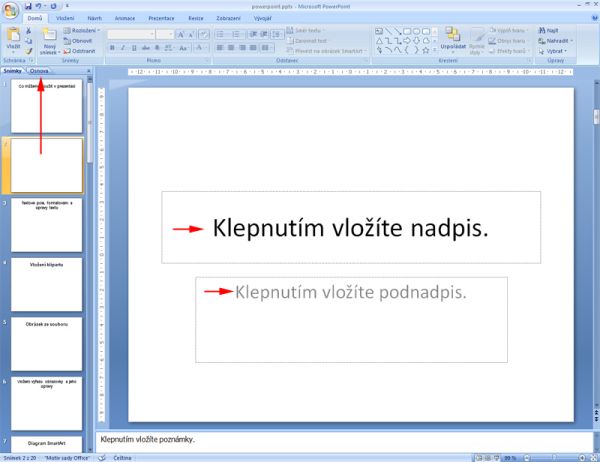
Pomocí náhledu v podokně náhledů můžeme přejít na další snímek s nadpisem Co můžeme použít v prezentaci.
Tento snímek kromě nadpisu obsahuje ještě přednastavené textové pole, kam můžeme začít zapisovat jednotlivé body – budou strukturovány jako seznam s odrážkami:
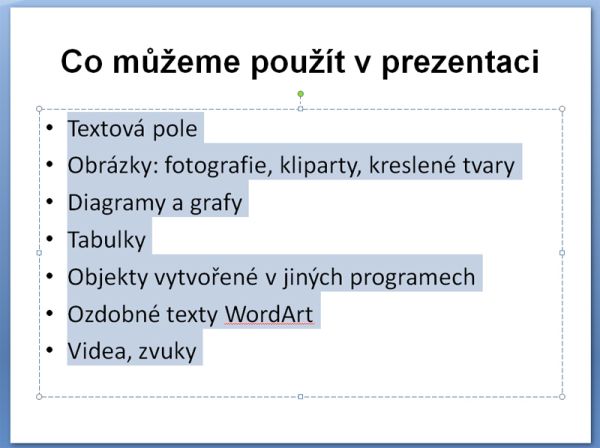
Pro další úpravy text označíme myší. Jeho pozadí změní barvu, tak jak vidíme na obrázku.
Seznamy s odrážkami budeme v prezentaci používat často, jak jsme si již řekli.…